Organizar la bandeja de entrada en Outlook en la web
Organizar la bandeja de entrada es primordial para que sea más productivo. Al cambiar de Gmail a Outlook, estas son algunas de las diferencias terminológica y funcional entre dos aplicaciones:
-
Outlook usa carpetas, mientras que gmail usa etiquetas para organizar los mensajes.
-
Outlook usa reglas para ordenar los correos electrónicos en carpetas y categorías a medida que se envían. Gmail usa filtros. Outlook también tiene filtros, pero en Outlook es una forma de ordenar la bandeja de entrada o una carpeta.
-
Marcar un mensaje de correo electrónico en Outlook es muy parecido a protagonista un correo electrónico en gmail.
Usar carpetas para organizar el correo electrónico
Para mover un correo electrónico a una carpeta:
-
Seleccione un mensaje.
-
Seleccione mover a.
-
Elija una carpeta.
O bien, arrastre y coloque el correo electrónico en una carpeta.
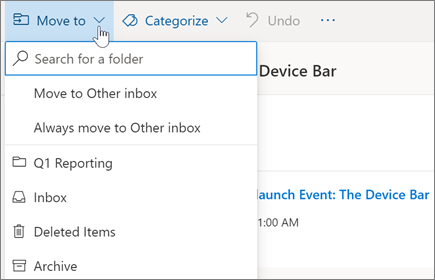
Crear reglas para filtrar el correo electrónico automáticamente
Puede hacer que las reglas sean tan complejas o tan sencillas como desee. A continuación se explica cómo enviar rápidamente todos los mensajes de un único remitente a una carpeta específica:
-
Haga clic con el botón derecho en un mensaje y seleccione Crear regla.
-
Seleccione la carpeta a la que desea mover los mensajes del remitente.
Nota: Seleccione más opciones para personalizar la regla.
-
Seleccione Aceptar.
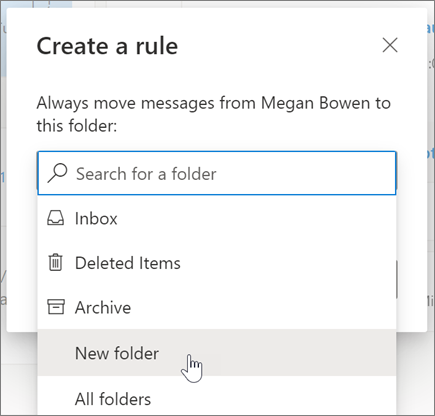
Marcar correo electrónico para seguimiento
-
Haga clic con el botón derecho en un correo electrónico y seleccione marcar.
O bien, mantenga el mouse sobre el mensaje y seleccione marcar como

-
Seleccione filtrar > marcadas para ver todos los mensajes marcados.
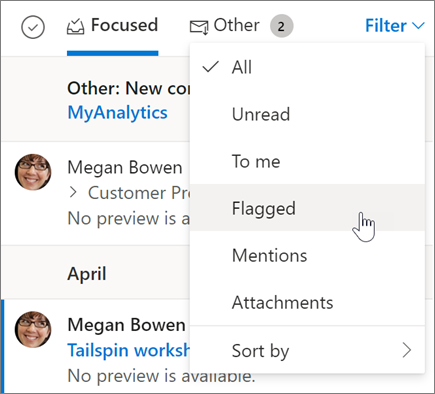
Archivar mensaje
Use archivar cuando desee mantener una bandeja de entrada limpia, pero no desee eliminar determinados mensajes de correo electrónico. A diferencia de los mensajes eliminados, se puede buscar en los mensajes archivados.
-
Seleccione uno o más mensajes.
-
Seleccione Archivo.
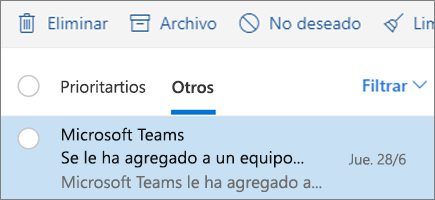
Nota: Las características y la información de esta guía se aplican a Outlook en la web como disponibles a través de Microsoft 365.







